船井デジタル道場
レコードのデータを再利用して入力の手間を削減!アプリアクション機能について

INDEX
今回はkintoneの標準機能である『アプリアクション』についてご紹介します!
アプリアクションとは?
アプリアクションとは、レコードに登録されている内容をコピーして、指定したアプリに新しいレコードとして作成する機能です。
以前にご紹介したルックアップは、データを「引用入力」したいときに使用するときに便利な機能ですが、引用されたデータを引用先で修正することができませんでした。
例えば顧客管理アプリから案件管理アプリへと情報をルックアップした後、その案件だけ住所を変更するということができませんでした。
一方、アプリアクションはデータを「転記入力」したいときに使用する機能となります。あくまで「転記」なので、転記されたデータを以下の動画のように修正することができます!
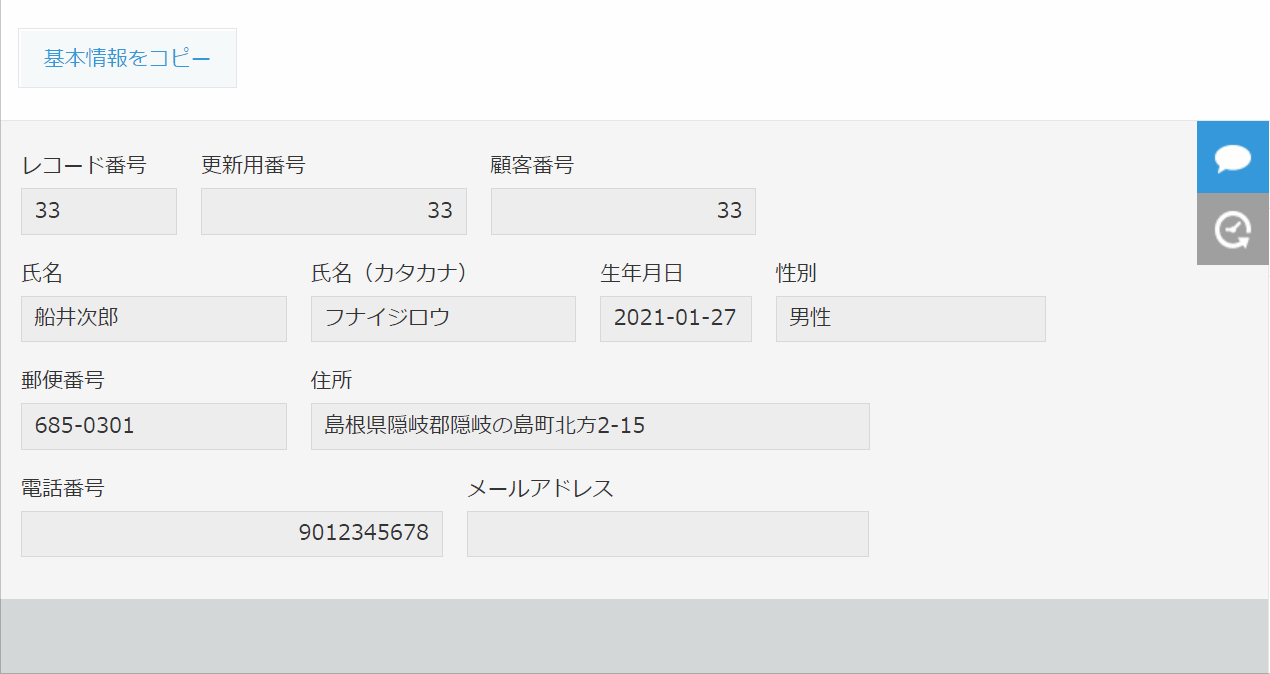
アプリアクションは異なるアプリに対しても、同一アプリに対しても設定することができます。
例えば、顧客管理アプリから案件管理アプリへ社名だけ引用入力したいときや、顧客管理アプリ内で住所だけ引用してご家族のレコードを新たに作成することができます。
同一アプリに対しては「レコードの再利用」という機能もありレコード内容を全て複製することができますが、アプリアクションは引用したいフィールドを選択できるので、必要な項目だけ引用して新しいレコードを作成することができます。
それぞれ長所・短所があるので、用途によって使い分けるとさらにkintoneを便利に利用することができるので、ぜひ自社に適した方法を試してください!
アプリアクションの設定方法
①アクションの設定画面を開きます。
アプリの設定画面を開き、設定タブ内にある「アクション」をクリックします。
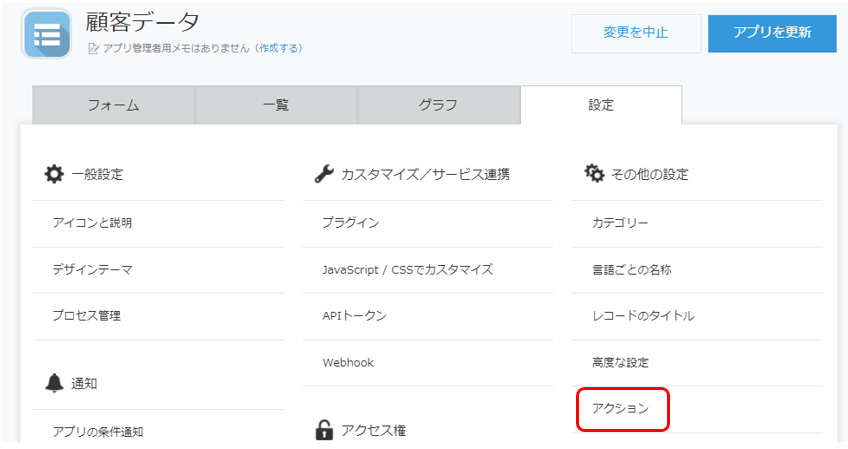
②新しいアクションを作成します。
左上の黒い「作成」ボタンをクリックします。
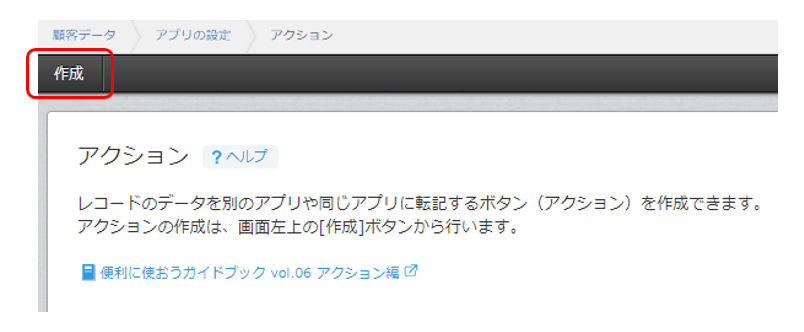
③アクションの詳細設定を行います。
アクション名、コピー先、フィールドの関連付け、アクションの利用者を設定します。
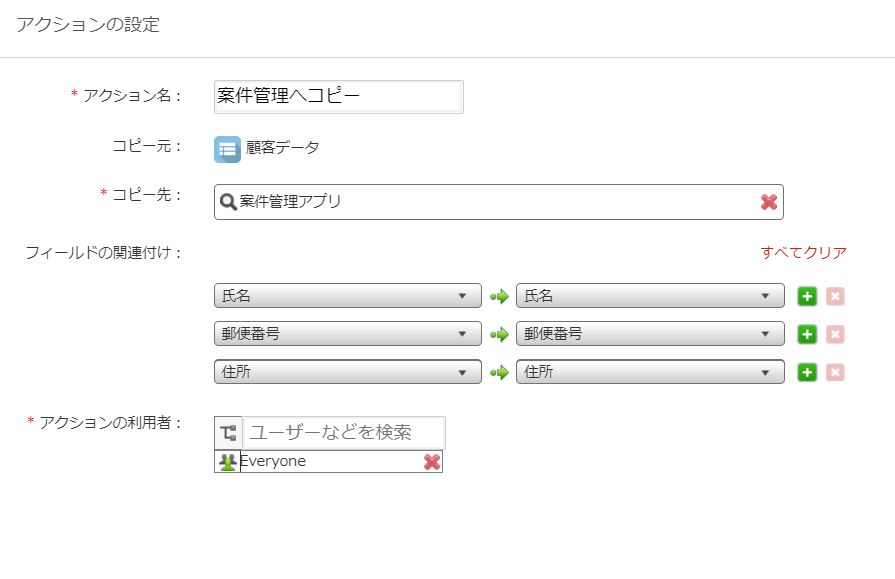
- アクション名
レコード詳細画面に表示されるアクションボタンの名前になります。
- コピー先
データのコピー先のアプリを選択します。 - フィールドの関連付け
データのコピー元とコピー先のフィールドを指定します。
例えば、顧客管理アプリの「住所フィールド」→案件管理アプリの「住所フィールド」というように引用したいフィールドを紐づけます。
テーブル内のフィールドは、「テーブル名 > フィールド名」という形式で表示されます。 - アクションの利用者
デフォルトの設定は全員がアクション機能を使えるようになっています。
アプリアクションを指定の人物のみ利用したいという場合はアクションボタンを表示するユーザーを制限できます。必要に応じて、あらかじめ設定されている「Everyone」の設定を削除して、アクションを利用するユーザー/組織/グループを追加します。
④保存、アプリを更新して完了です。
左下の保存ボタンをクリックし、アプリの設定に戻り、アプリを更新をクリックして完了です。


kintoneにはコピーできる標準機能が色々ありますので、ぜひ自社にあった機能を見つけてください!







